Disco Diffusion 是发布于 Google Colab 平台的一款利用人工智能深度学习进行数字艺术创作的工具,它是基于 MIT 许可协议的开源工具,可以在 Google Drive 直接运行,也可以部署到本地运行,目前最新的版本是 Disco Diffusion v5.2 。
用白话讲 Disco Diffusion 的基本工作就是把你给出的 Prompts(提示/描述)由文字信息变成图像信息,把你用文字描述的画面「画」出来 。实际操作也基本如此,很简单,先来看几张用 Disco Diffusion 生成的图片 。

文章插图
关键词: A digital painting of cyberpunk city by beeple, mist, trending on artstation, V-Ray.

文章插图
关键词: Spaceship about to landing on a cornfield, steampunk, clouds in the sky, by Greg Rutkowski, concept art.

文章插图
关键词: A beautiful painting of captivating castles on hills and mountains, along plains and rivers, by Ismail Inceoglu.
图片下方是我给出的 Prompts,Disco Diffusion 会根据这些内容去生成画面,并且每一次都会产生不同的结果,这些还是我初期基本按默认参数渲染的,所以精度其实不算太高,如果提高参数设置,做出更好的描述,你会得到质量更高的图片 。下面就进入教程环节吧 。
准备工作
注册一个谷歌账号 。
入门教程
01. 使用浏览器打开 Disco Diffusion v5.2 [w/ VR Mode] 。
02. 点击页面右上角「登录」按钮,登入你的谷歌账号 。
03. 点击「复制到云端硬盘」或点击「文件」选择「在云端硬盘中保存一份副本」 。

文章插图
04. 副本创建完成会出现「笔记本的副本已完成」弹窗,点击「在新标签页中打开」 。
05. 点击「“Disco Diffusion v5.2 [w/ VR Mode]”的副本」修改笔记本名称(以下所有代码可视为源文件/源代码,此处是源文件的名称,可按创作主题或其他方式命名,方便后期修改和区分) 。

文章插图
06. 修改 batch_name(图片保存在云盘的名称);设置 steps,可按默认值(数值越大画面越精细);设置 width_height(图片尺寸,需是 64 的倍数) 。

文章插图
07. 点击 Extra Settings 前面的小三角,设置 intermediate_saves(设置过程图保存张数,设置为 0 渲染完成只保存最后一张图,设置为 2,渲染完成会得到一张进度 33%、一张 66% 和一张 100% 的图片,数值越大数量越多,不影响渲染速度) 。

文章插图
08. 设置 Prompts(在这里输入描述画面的语句,格式为"XXXX, XXXX, XXXX.",建议在其他地方编辑好直接粘贴过来,保留最前和最后的引号,使用一个 Prompt 即可,不要求是完整的句子,可以是长短句或单词,可参考默认结构,前置词描述画作类别,中间描述画面内容,后接参考风格的艺术家,另外可以增加整体风格的词汇或者其他内容,emoji 也可以) 。
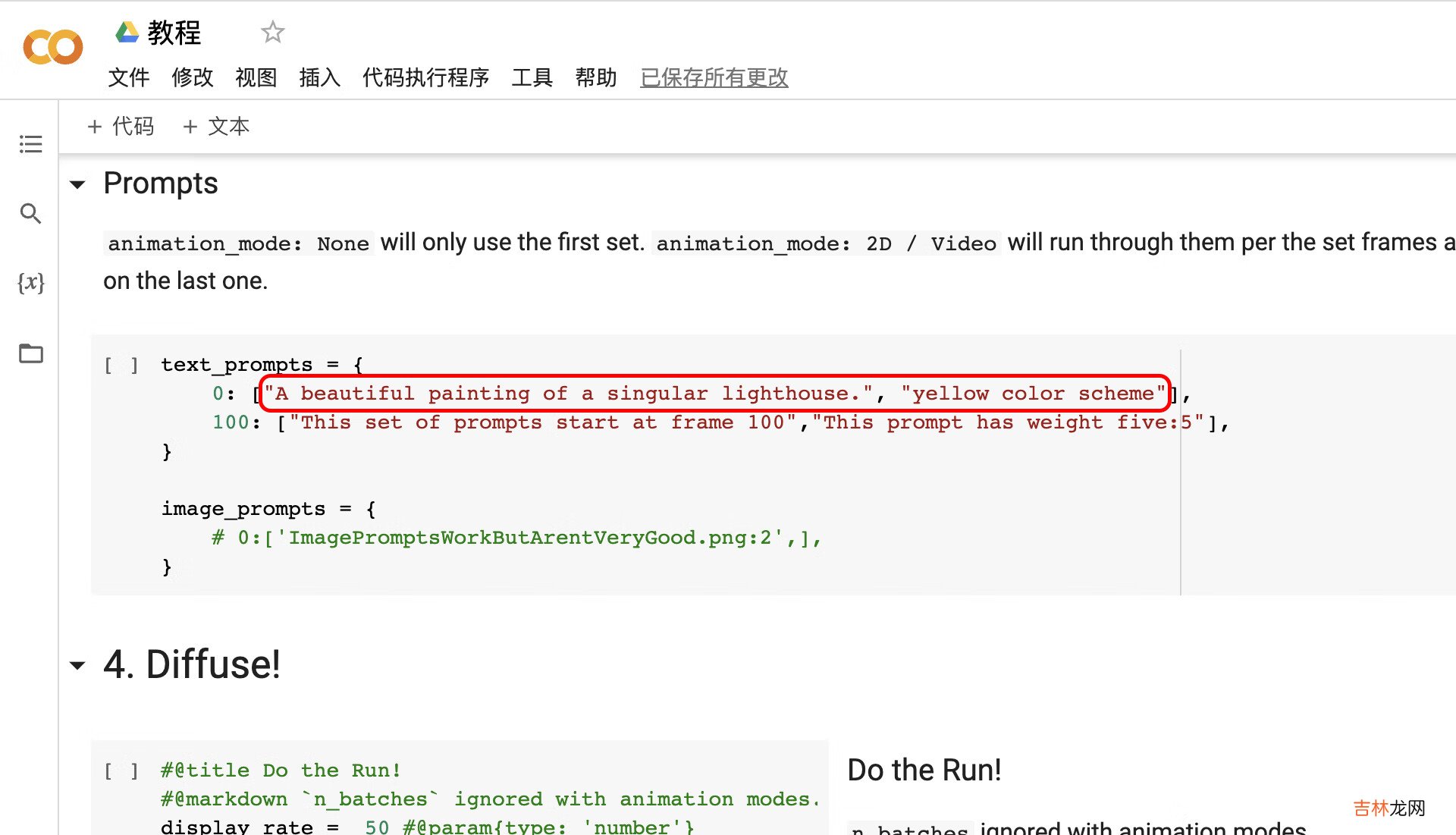
文章插图
09. 设置 display_rate(渲染预览图的刷新频率,建议设置为 5,每过 5 个 steps 更新一次预览图),设置 n_batches(以这个主题渲染的图片张数,因为每次渲染的结果都是不同的,所以可以设置多张图片,一张渲染完成后会接着渲染下一张,已经渲染完成的会自动保存,可按需要设置) 。
经验总结扩展阅读
- 如何提高自己绘画的造型能力
- 什么是绘画中的透视法
- 艺术有哪些
- 说唱野狼disco哪一期?
- 野狼disco是哪一期?
- 中国新说唱野狼disco是哪一期?
- iPad用来绘画推荐 画画用ipad哪个好用
- ad绘画软件 AD绘图软件中如何使用炸开命令?
- 路虎discovery是什么车?
- Discovery是什么车















